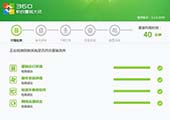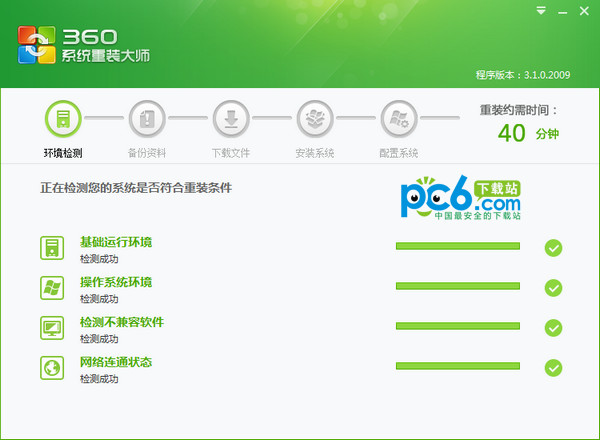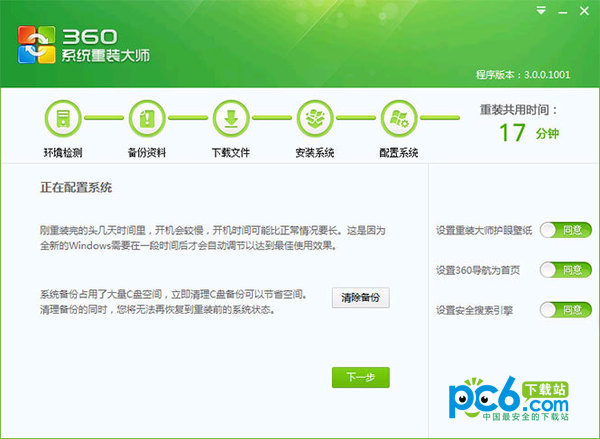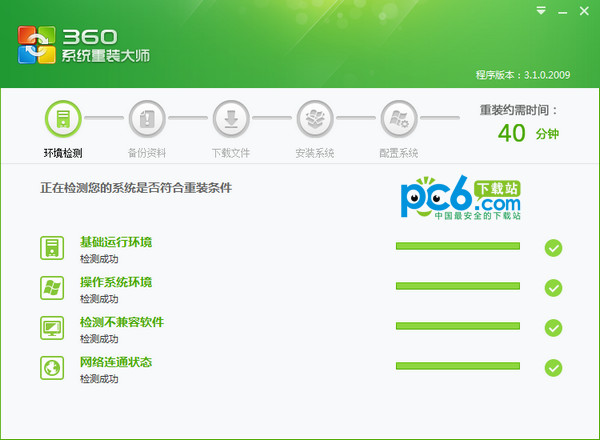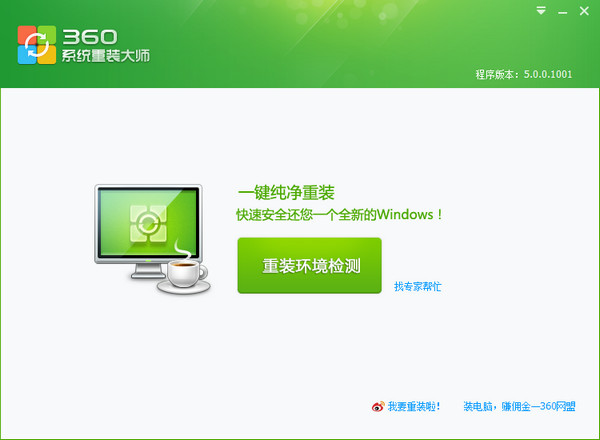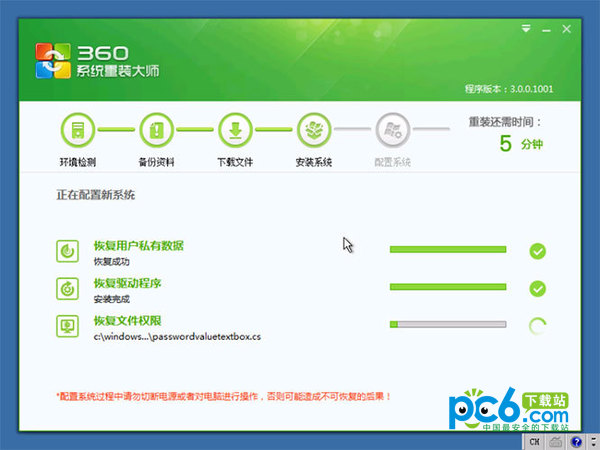360升级助手检测cpu温度高解决方法
更新时间:2017-06-26 14:52:42
7月29日win10正式上线之后,很多用户都在陆续升级中,然而在使用360升级助手检测升级win10系统的时候,提示cpu温度过高的,导致无法升级。如果电脑的cpu温度过高,则会在升级过程中对电脑造成一定的损害,所以在升级系统的时候则要求电脑的cpu温度不能过高。那么当出现cpu温度过高的情况后,我们应该怎么办呢?
检测cpu不通过的原因:主要是因为微软win10系统在安装过程中,会占用大量的CPU资源,CPU满载状态下,瞬时温度达到或高于80摄氏度,并且短时间频繁在80摄氏度浮动,很容易导致CPU温度过高导致电脑死机。在安装系统的过程中出现死机的情况,是非常严重并且无法恢复的,所以360升级小助手会有此检测和提示。

解决方法:
1、关机断电静止一段时间后再尝试安装,断电时间最好不低于半小时。
2、如果电脑很久没有清理机箱内部灰尘的话,我们可以清理下,增强电脑的散热功能。
3、降低外部温度:如果有散热风扇的话可以使用散热风扇达到降低温度的效果,也可以开空调使室内的温度降低,或者开风扇等。
4、断电一段时间之后重启电脑重新使用360检测的时候也会使电脑的cpu温度提高,所以在开启电脑之后最好是什么软件都不要启动。
5、如果电脑装有鲁大师的话可以使用鲁大师一键释放功能,释放一些不必要的物理内存以达到降低cpu温度的效果。
系统重装相关下载
Win10技巧相关推荐
重装系统软件排行榜
- 黑云一键重装系统软件下载免费版5.9.6
- 【电脑重装系统】黑云一键重装系统软件V4.2免费版
- 雨林木风一键重装系统工具V7.6.8贡献版
- 系统基地一键重装系统工具极速版V4.2
- 深度一键重装系统软件V8.8.5简体中文版
- 【电脑系统重装】小马一键重装系统V4.0.8装机版
- 【电脑重装系统】系统之家一键重装系统V6.0精简版
- 【重装系统】无忧一键重装系统工具V5.8最新版
- 【重装系统】魔法猪一键重装系统工具V4.5.0免费版
- 【重装系统软件下载】屌丝一键重装系统V9.9.0尊享版
- 【电脑重装系统】小马一键重装系统V7.5.3
- 小白一键重装系统v10.0.00
- 【一键重装系统】系统基地一键重装系统工具V4.0.8极速版
- 【电脑重装系统】系统之家一键重装系统软件V5.3.5维护版
- 系统重装软件系统之家一键重装V1.3.0维护版
重装系统热门教程
- 系统重装步骤
- 一键重装系统win7 64位系统 360一键重装系统详细图文解说教程
- 一键重装系统win8详细图文教程说明 最简单的一键重装系统软件
- 小马一键重装系统详细图文教程 小马一键重装系统安全无毒软件
- 一键重装系统纯净版 win7/64位详细图文教程说明
- 如何重装系统 重装xp系统详细图文教程
- 怎么重装系统 重装windows7系统图文详细说明
- 一键重装系统win7 如何快速重装windows7系统详细图文教程
- 一键重装系统win7 教你如何快速重装Win7系统
- 如何重装win7系统 重装win7系统不再是烦恼
- 重装系统win7旗舰版详细教程 重装系统就是这么简单
- 重装系统详细图文教程 重装Win7系统不在是烦恼
- 重装系统很简单 看重装win7系统教程(图解)
- 重装系统教程(图解) win7重装教详细图文
- 重装系统Win7教程说明和详细步骤(图文)